Come assicurarsi che le email di MailChimp raggiungano effettivamente i tuoi utenti
Questo tutorial ti aiuterà con la cosa più importante che probabilmente non stai facendo per la tua newsletter MailChimp: assicurandone la consegna. Se la tua newsletter non viene consegnata, non importa formazione, consigli o tattiche di marketing.
Garantire la consegna significa in sostanza che devi dimostrare di essere quello che dici di essere, in cui è interessato il tuo indirizzo email; perché spammer e spoofers amano usare gli indirizzi email di altre persone per spingere i loro programmi malvagi. Per evitare questo, devi usare i metodi di autenticazione di MailChimp, che è come una targa per la tua email. Fornisce un identificatore tracciabile che mostra ai tuoi iscritti che sei legittimo.
Gli host di posta come Gmail, Hotmail e anche AOL guardano tutti se il tuo dominio di posta elettronica ha un record DKIM (vedi: Autenticazione del dominio più avanti in questo post per imparare come usarlo).
Secondo OpenDKIM, l'autenticazione e-mail è passata dal 53% nel 2015 al 67% fino ad ora nel 2016. Quindi, se non hai verificato e autenticato il tuo dominio di posta elettronica per la tua newsletter, sei in minoranza. Gli ISP parlano addirittura di bloccare gli e-mail non firmati, a causa delle enormi quantità di phishing e-mail attualmente esistenti.
Per fortuna, basta un po 'di prove. O meglio, dimostrando che il tuo indirizzo email e il tuo dominio ti appartengono. Devi farlo solo una volta (a meno che non cambi il nome del tuo dominio).
Perché è importante verificare e autenticare
- L'autenticazione del dominio e della posta elettronica dimostra ai tuoi iscritti che sei chi dici di essere.
- Inoltre, MailChimp dimostra di potersi fidare di te abbastanza da mostrare il tuo indirizzo email senza "mail13.wdc01.rsgsv.net" che di solito compare accanto al tuo nome in Gmail, come l'immagine qui sotto.
- A proposito di Gmail, se autentichi il tuo dominio, Gmail si fiderà abbastanza delle tue e-mail per caricare automaticamente le immagini (invece di chiedere ai tuoi iscritti se lo desiderano ogni volta). Loro perfino ha scritto su questo qui .

Santi benefici, giusto?
Di che cosa hai bisogno?
- Accesso al registrar di dominio.
- Conoscenza sufficiente dei record DNS per aggiungere un record TXT e CNAME al tuo dominio.
- Pazienza, dal momento che anche se devi farlo solo una volta, possono essere necessarie fino a 24 ore affinché le modifiche abbiano effetto.
- Si noti innanzitutto che l'autenticazione del dominio è disponibile solo se si inviano e-mail da un dominio personalizzato (ad es [email protetta] no [email protetta] ).
Autenticazione della tua email
Accedi al tuo account MailChimp e fai clic sul tuo nome nella barra di navigazione in alto a destra. Da questo menu a discesa, fai clic sul pannello Account . Quindi fai clic su Impostazioni e seleziona domini verificati .
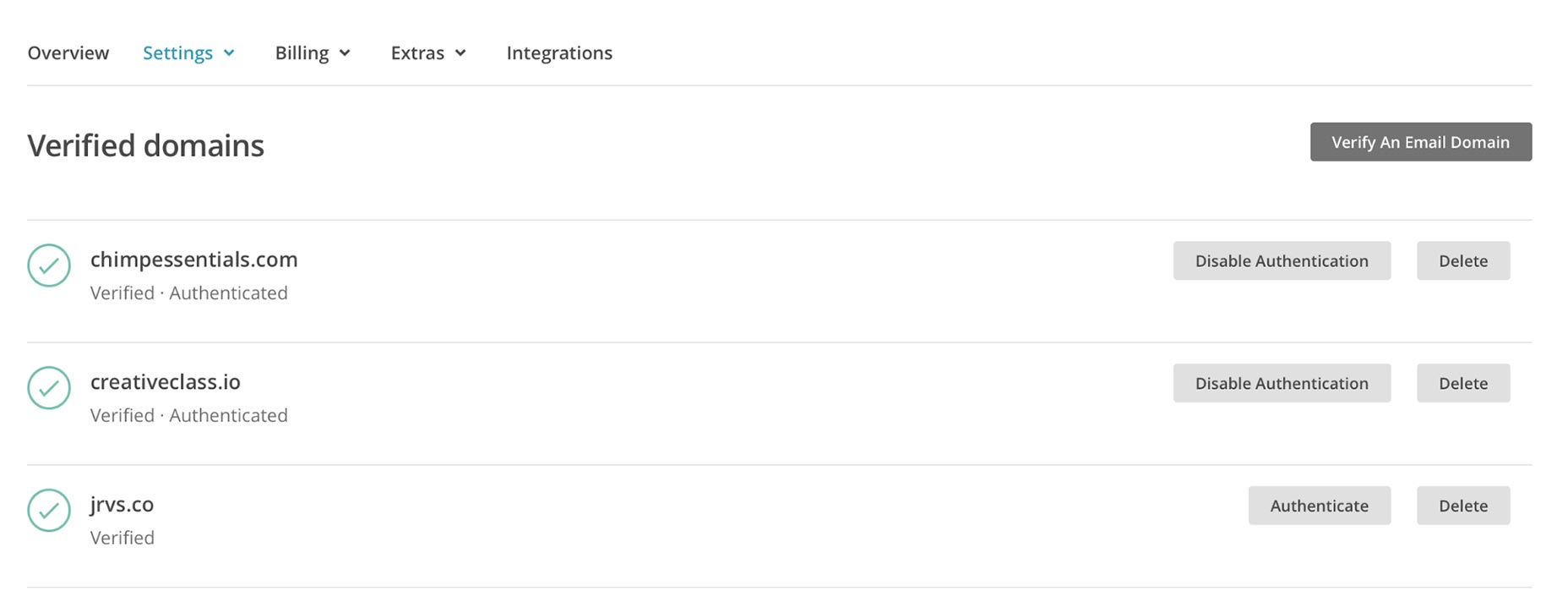
Fai clic sul pulsante Verifica un dominio di posta elettronica . Quindi, digita l'indirizzo email che utilizzi per inviare e-mail al tuo elenco, quindi fai clic su Invia email di verifica . Riceverai un'email con un codice, quindi vai nella tua casella di posta. Copia e incolla il codice nel campo Immettere codice di verifica in MailChimp.
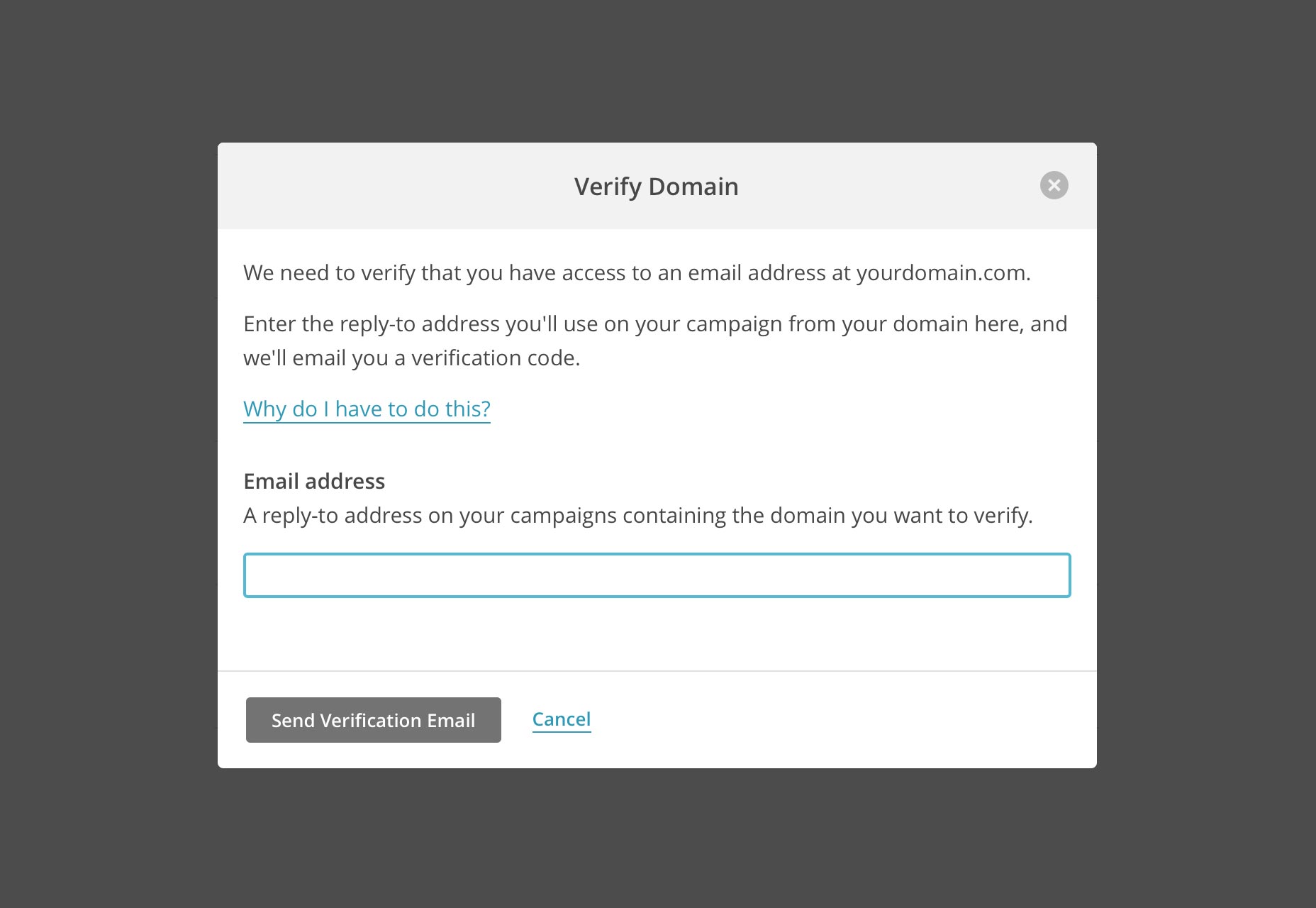
Boom, hai finito. Ora vedrai "Verificato" sotto il tuo dominio su quella schermata.
Autenticazione del dominio
Ora che il tuo dominio è stato verificato, devi autenticarlo. Nella stessa schermata dei domini verificati , fai clic su Autentica accanto al tuo dominio.

Verrà visualizzato un record TXT da aggiungere al tuo dominio. Sarà un codice simile a (ma non questo codice esatto): "v = spf1 include: servers.mcsv.net? All" Copia e incolla questo in un record TXT come valore nelle impostazioni DNS del tuo dominio.
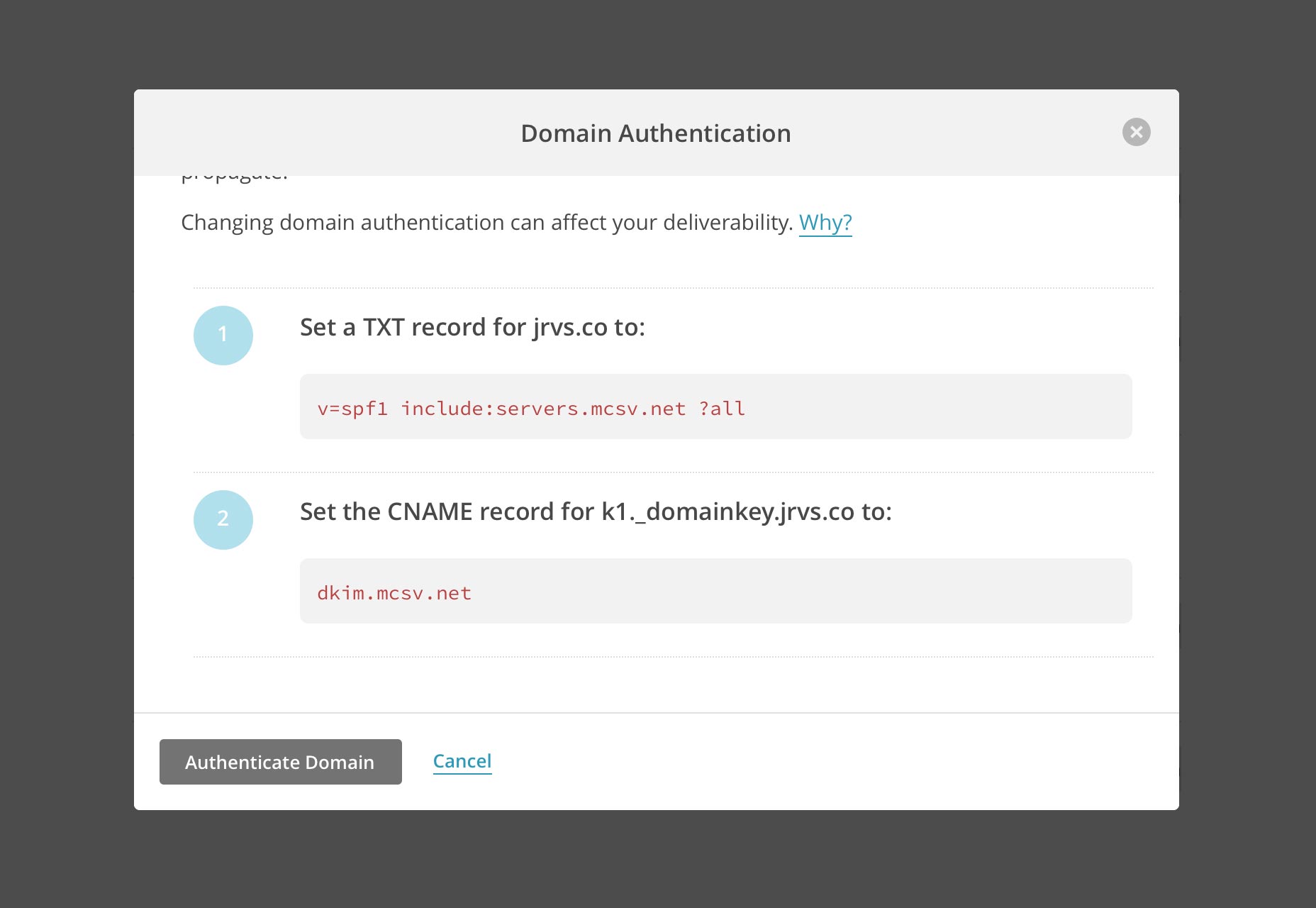
Successivamente, scorri verso il basso fino al n. 2 in quella schermata e copia il valore CNAME e il valore sul tuo dominio. Sarà simile a "k1._domainkey" come nome host e "dkim.mcsv.net" come valore.

Fai clic su Autentica dominio e il gioco è fatto! (Tieni presente che potrebbe non essere immediato poiché il tuo registrar di dominio può impiegare alcune ore per l'aggiornamento.)
Questo è quello che sembra quando tutto è andato secondo i piani:

Ora le tue e-mail sono molto più disponibili.
Una volta che hai finito, le immagini caricheranno per impostazione predefinita in Gmail, il tuo indirizzo email non includerà un sacco di parole senza senso e le tue e-mail avranno meno probabilità di andare a spam o promozioni.
Emailing felice!